Все способы:
Иногда требуется уметь не только устанавливать программы, но и удалять их. В этом плане торрент-клиенты не исключение. Причины для их деинсталляции могут быть разные: некорректная установка, желание перейти на более функциональную программу и т. д. Давайте рассмотрим, как удалить торрент на примере самого популярного клиента данной файлообменной сети – uTorrent.
Способы деинсталляции uTorrent
Как и в случае с любой другой программой, деинсталляцию uTorrent можно выполнить при помощи встроенных инструментов Windows или воспользовавшись специализированными утилитами.
Способ 1: Сторонние утилиты
Не всегда встроенный деинсталлятор uTorrent может полностью удалить программу вместе со всеми ее данными. Иногда остаются «следы» в виде файлов и папок. Для того чтобы гарантировать полное удаление приложения, рекомендуется использовать специальные сторонние утилиты. Одной из лучших среди таковых считается Uninstall Tool.
- После запуска Uninstall Tool, открывается окно, в котором находится список установленных на компьютере программ. Ищем в нем uTorrent, выделяем его и жмем на кнопку «Деинсталляция».
- Запускается собственный деинсталлятор, в котором предлагается выбрать один из двух вариантов выполнения процедуры: с полным удалением настроек приложения или с их сохранением на компьютере. Первый подходит для тех случаев, когда вы хотите сменить торрент-клиент или вообще желаете отказаться от скачивания торрентов. Второй подойдет, если просто нужно переустановить программу на более новую версию, сохранив при этом все прежние настройки. После того как определились со способом деинсталляции, жмем на кнопку «Удалить». Процедура проходит практически моментально в фоновом режиме, не появляется даже окно прогресса удаления приложения.
- После процедуры деинсталляции появляется окно утилиты Uninstall Tool, в котором предлагается произвести сканирование компьютера на предмет наличия остаточных файлов программы uTorrent. Это нужно сделать.
- Этот процесс занимает меньше минуты,
а по его завершении видно, полностью ли удалилась программа или присутствуют остаточные файлы. В случае наличия таковых Uninstall Tool предложит их удалить полностью. Жмем на кнопку «Удалить».



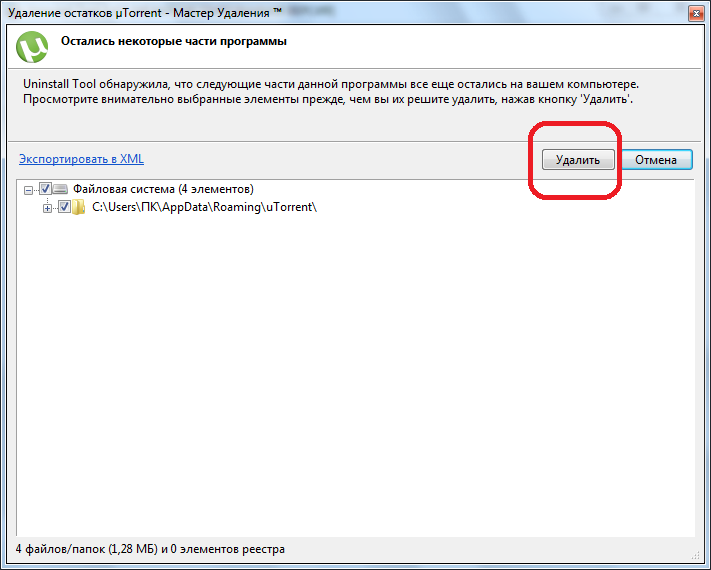
Примечание: Возможность удаления остаточных файлов и папок имеется только в платной версии программы Uninstall Tool.
Способ 2: Встроенные инструменты Windows
Теперь рассмотрим процедуру удаления uTorrent при помощи встроенных инструментов Windows.
- Для того чтобы удалить uTorrent, как и любую другую программу, нужно, прежде всего убедиться, что она не запущена в фоновом режиме. Для этих целей запускаем «Диспетчер задач», нажав сочетание клавиш «Ctrl+Shift+Esc». Выстраиваем процессы в алфавитном порядке и ищем процесс uTorrent. Если его не находим, можем сразу переходить к процедуре деинсталляции. Если же процесс все-таки обнаружен, завершаем его.
- Затем следует зайти в раздел «Удаление программ» «Панели управления» операционной системы Windows. После этого среди множества других программ, расположенных в списке, требуется найти приложение uTorrent. Выделяем его, и жмем на кнопку «Удалить».
- Открывается встроенный деинсталлятор программы uTorrent. Далее производится удаление программы так же, как было описано в предыдущем способе, за исключением чистки остаточных файлов. Убедиться в том, что процедура успешно завершена, можно либо по отсутствию ярлыка uTorrent на рабочем столе, либо по отсутствию данной программы в списке приложений, расположенных в разделе «Удаление программ» «Панели управления».


Как видим, удалить программу uTorrent не представляет абсолютно никакой сложности. Процесс намного проще, чем деинсталляция многих других приложений.
 Наша группа в TelegramПолезные советы и помощь
Наша группа в TelegramПолезные советы и помощь
 lumpics.ru
lumpics.ru
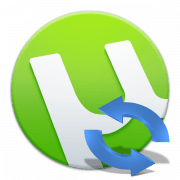

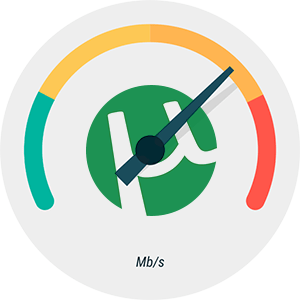
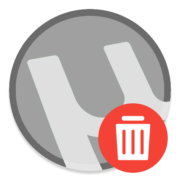
Прошёл все способы: собственный и сторонний деинстоляторы удалил с диска С. Из списка стороннего деинстолятора убрался но дальше прграмма не пошла. Скришот рабочего стола.
У меня в диспетчере задач нет «завершить процесс», а есть «снять задачу». При наведении курсора на строчку с uTorrent(ом), строка прыгает и удваивается. Кнопка «снять задачу» — неактивна. Если даже удается поймать момент, и нажать «снять задачу» — ответ «этот процесс невозможен для данной программы». ЧТО ДЕЛАТЬ??????????????? Она мне весь диск заняла! И все раздувается еще больше. Скоро комп лопнет. Ну г-вно.
«Завершить процесс» и «Снять задачу» — это одно и то же, просто было изменено название кнопки в Windows 10. Вообще это больше походит на какой-то вирус, потому что ни одна нормальная программа себя так не ведет. Просканируйте систему антивирусом или приложением, не требующим установки.
Подробнее: Борьба с компьютерными вирусами
Можете так же попробовать загрузиться в «Безопасном режиме» и удалить программу там.
Подробнее: Вход в Безопасный режим в Windows 10
Или сделать особый запуск компьютера (нажмите сочетание клавиш Win + R, в окне «Выполнить» напишите «msconfig». На первой же вкладке поставьте точку напротив пункта «Выборочный запуск» и перезагрузитесь) и удалить программу.
Нужно удалить с компьютера Utorrent. В списке установленных программ его нет, папки с программой нет, ярлыков, соответственно, тоже, только тот, что в системном трее.
Александр, здравствуйте. При запущенном клиенте uTorrent вызовите «Диспетчер задач» (CTRL+SHIFT+ESC) и найдите в списке активных процессов uTorrent. Кликните по нему правой кнопкой мышки и выберите пункт «Открыть расположение файла». Не закрывая «Диспетчер», завершите процесс uTorrent так, как это написано в начале статьи, а затем вручную удалите все файлы из открывшейся папки — выделите их клавишами «CTRL+A» и нажмите «SHIFT+DELETE».
Читайте также: Куда устанавливается программа uTorrent
Нужно было удалить торрент с рабочего компьютера. Благодаря деинсталятору смогла удалить торрент полностью с компьютера. Даже не осталось никаких файлов и папок упоминающих о присутствии ранее торрента на компьютере. Мануал рабочий
Благодарим за отзыв! Рады помочь! Если интересно, то по ссылке ниже есть и другие программы для полного удаления программ с компьютера.
(/program-for-uninstall-program/)